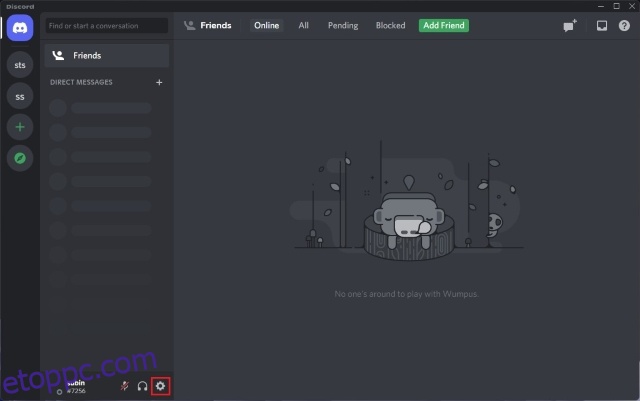Tudtad, hogy a Discordnak van fejlesztői módja? Igen, jól olvastad. A Discord fejlesztői módja segít elérni a további funkciókat, például a szerverek csatornaazonosítóit, a csatornákat és az üzeneteket. Akár bot-fejlesztő vagy, akár valaki kíváncsi, hogy miről is szól a funkció, kövesse az alábbi lépéseket a fejlesztői mód engedélyezéséhez a Discordon.
Tartalomjegyzék
Discord fejlesztői mód: magyarázat (2022)
Mi az a fejlesztői mód a Discordon?
A Discord rendelkezik egy fejlesztői móddal, amellyel a fejlesztők hozzáférhetnek a csevegőalkalmazás több funkciójához. A botfejlesztőknek szánt mód egy új lehetőséget nyit meg a helyi menüben, amely lehetővé teszi a szerverek, csatornák, szervertagok azonosítóinak, sőt az üzenetek egyszerű másolását. Ezek az azonosítók hasznosak a Discord bot konfigurálásakor. A fejlesztői mód elengedhetetlen azoknak a fejlesztőknek is, akik szolgáltatásukat szeretnék integrálni a tevékenységi állapotként megjelenő gazdag jelenlétbe.
A Discord fejlesztői mód engedélyezése (asztal, web)
1. Nyissa meg a Discord alkalmazást, és kattintson a Beállítások fogaskerék ikonra a képernyő bal alsó sarkában.

2. Ezután kattintson a „Speciális” lehetőségre a Discord beállítási oldalán a bal oldalsávban.

3. Most kapcsolja be a „Fejlesztői mód” kapcsolót, hogy engedélyezze a fejlesztői módot az azonosító másolása Discordon. Mostantól hozzáférhet az összes fejlesztőközpontú funkcióhoz, amelyet a népszerű csevegőalkalmazás kínál.

4. Az „Alkalmazásteszt módot” az alkalmazásához kapcsolódó cikkszámok próbavásárlásához is elérheti. Érdemes azonban megjegyezni, hogy a Discord 2022 márciusától leállította azt a funkciót, amely lehetővé teszi a vállalatok számára, hogy bolti csatornákat állítsanak be a Discord szerverein.

5. Megadhatja az alkalmazás azonosítóját, hogy belépjen az alkalmazás tesztüzemmódjába. Mint korábban említettük, ez a funkció várhatóan hamarosan eltávolításra kerül.

6. A fejlesztői mód engedélyezése után átmásolhatja a szerverek, tagok, csatornák és üzenetek azonosítóit. Kattintson a jobb gombbal egy csatornára vagy üzenetre, és nyomja meg az „azonosító másolása” gombot, ahogy az alábbi képen látható.

A Discord fejlesztői mód bekapcsolása (Android, iOS)
1. Nyissa meg a Discord alkalmazást a telefonon, és érintse meg a profil ikont az alsó navigációs sávban. Most érintse meg a „Viselkedés” elemet az Alkalmazásbeállítások alatt, és engedélyezze a „Fejlesztői mód” kapcsolót a következő oldalon. És ez az. Sikeresen engedélyezte a fejlesztői módot a Discord mobilalkalmazásban.

2. A fejlesztői mód engedélyezésével mostantól hozzáférhet a csatornák és üzenetek azonosítóihoz. Egy Discord csatorna azonosítójának megtekintéséhez mindössze annyit kell tennie, hogy hosszan megnyomja a csatorna nevét, és a felugró menüből válassza ki az „azonosító másolása” lehetőséget.

Gyakran Ismételt Kérdések
K: Hogyan engedélyezhetem a fejlesztői módot a Discord mobilban?
A fejlesztői módot a Discord mobilalkalmazásban a Felhasználói beállítások -> Viselkedés -> Fejlesztői módban kapcsolhatja be. Valójában ebben a cikkben részleteztük a Discord fejlesztői mód engedélyezéséhez szükséges lépéseket.
K: Hol találom a felhasználói/szerverem/üzenetazonosítómat?
Az azonosítókat a Discordban fejlesztői módban találhatja meg. A fejlesztői mód engedélyezése után kattintson a jobb gombbal egy felhasználóra/szerverre/üzenetre, és válassza az „Azonosító másolása” lehetőséget a helyi menüből.
K: Miért nem jelenik meg a Discord fejlesztői módja?
A Discordban korábban volt fejlesztői mód a megjelenési beállítások alatt. A vállalat azonban azóta áthelyezte a lehetőséget egy külön „Speciális” fülre, amely a bal oldalsávról érhető el.
A Discord fejlesztői móddal további funkciókat érhet el
Ezzel elérkeztünk a Discord fejlesztői mód engedélyezésére vonatkozó útmutatónk végéhez. Ez egy praktikus kiegészítő, amely segít a fejlesztőknek botokat létrehozni, és gazdag jelenléti támogatást adni a játékaikhoz. Ha szeretne saját maga létrehozni egy botot, tekintse meg útmutatónkat a Discord bot Node.js használatával történő létrehozásáról. Külön útmutatókat is készítünk, amelyek segítenek egy láthatatlan Discord név és avatár beszerzésében, és egy Discord-csatorna írásvédettvé tételében.